Vâng, Việt Nam chúng ta là một trong những đất nước rất đặc biệt, sở hữu hai loại lịch là Âm lịch và Dương lịch. Trong đó, riêng các ngày nghỉ lễ Âm lịch cũng chiếm một con số đáng kể, điều này gây một chút bất tiện trong việc tính toán ngày công, ngày nghỉ của nhân viên khi bạn làm việc trên Excel.
Và để giải quyết cho vấn đề này thì trong bài viết ngày hôm nay, mình sẽ chia sẻ tới các bạn một Add-ins trên Excel giúp bạn có thể dễ dàng quy đổi nhanh một hoặc nhiều ngày Dương lịch sang Âm lịch, hoặc ngược lại một cách dễ dàng, hỗ trợ cho việc tính toán ngày công (trừ các ngày nghỉ lễ Âm lịch, Dương lịch một cách dễ dàng).
Đọc thêm:
- Cách thu gọn bảng tính Excel với thanh cuộn SCROLL BAR
- Cách sử dụng hàm chấm công, trừ ngày nghỉ thứ bảy, chủ nhật..
- Xác định số chẵn, số lẻ trên Excel bằng hàm ISEVEN – ISODD
Mục Lục Nội Dung
#1. Làm thế nào để chuyển đổi lịch Dương sang lịch Âm trên Excel
+ Bước 1: Đầu tiên bạn tải Add-ins tại đây hoặc tại đây !
+ Bước 2: Sau đó mở file Excel cần xử lý của mình lên, tại đây bạn mở tab Developer => rồi chọn Excel Add-ins.
+ Bước 3: Hộp thoại Add-ins mở ra => tại đây bạn click Browse...
Và tìm đến vị trí chứa file Add-ins mà bạn mới tải về ở Bước 1 => sau đó nhấn Open để Upload file.
+ Bước 4: Tiếp theo, tại hộp thoại Add-ins bạn kích chọn vào Docso => rồi nhấn OK để thêm công thức.
+ Bước 5: Sau khi thêm Add-ins thành công => bạn quét chọn vùng bảng tính => rồi click chuột phải => chọn Format Cells...
+ Bước 6: Tại hộp thoại Format Cells, bạn click mở tab Number => sau đó chọn Custom và đặt định dạng ngày tháng năm là (dd/mm/yyyy) => và nhấn OK để áp dụng.
+ Bước 7: Bây giờ bạn nhập công thức hàm sau => và Enter.
=AMLICH(đối số tham chiếu)
Ví dụ: Đối số tham chiếu là ngày Dương lịch tại ô A2, thì công thức sẽ là =AMLICH(A2).
+ Bước 8: Sau khi nhấn Enter ta có được kết quả như hình dưới. Cuối cùng là bạn Fill công thức xuống toàn bộ danh sách để áp dụng nhé.
Và như vậy là chúng ta vừa chuyển ngày Dương lịch sang ngày Âm lịch thành công rồi đó.
#2. Cách quy đổi ngày Âm lịch sang Dương lịch trong Excel
Với yêu cầu công việc ngược lại, bạn nhập công thức sau => và nhấn Enter.
=DUONGLICH(đối số tham chiếu)
Ví dụ: Đối số tham chiếu là ngày Âm lịch tại ô B2, thì công thức sẽ là =DUONGLICH(B2).
Và chúng ta có được kết quả như hình bên dưới. Việc còn lại của bạn là Fill công thức này xuống toàn bộ bảng tính thôi 😀
#3. Lời Kết
Đến đây thì bài hướng dẫn cách chuyển đổi ngày Dương lịch sang Âm lịch trên Excel, hoặc ngược lại chuyển từ ngày Âm lịch sang Dương lịch trên Excel của mình cũng xin được tạm dừng. Hi vọng chia sẻ nhỏ này sẽ hữu ích đối với các bạn.
Chúc các bạn thành công !
CTV: Lương Trung – Blogchiasekienthuc.com
 Blog Chia Sẻ Kiến Thức Máy tính – Công nghệ & Cuộc sống
Blog Chia Sẻ Kiến Thức Máy tính – Công nghệ & Cuộc sống
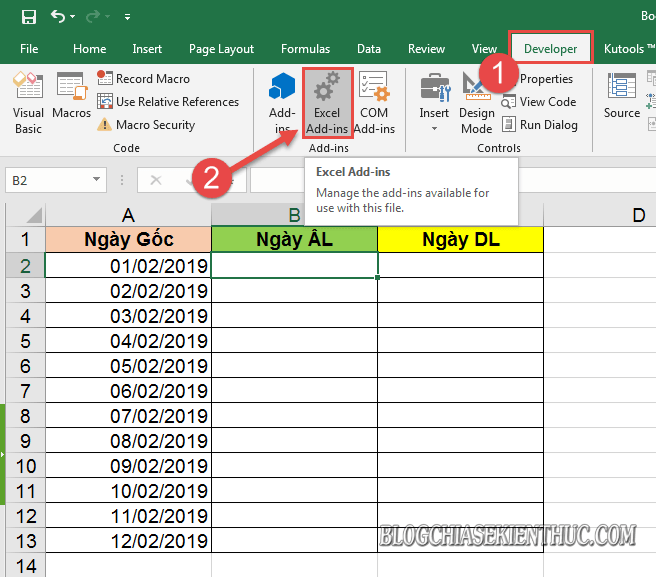
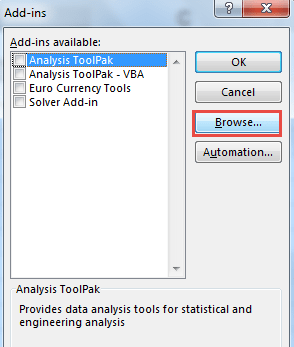
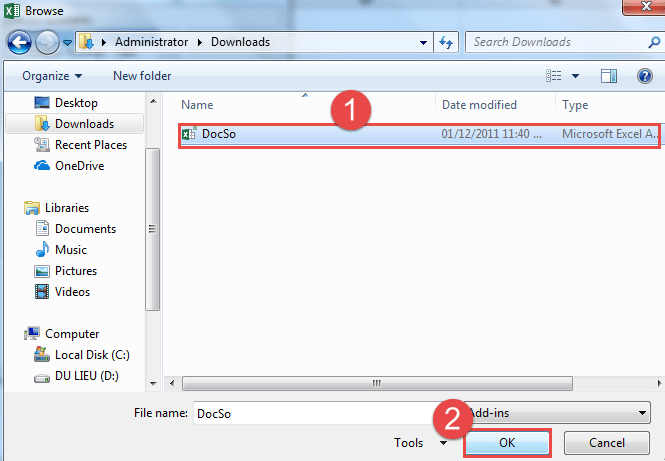
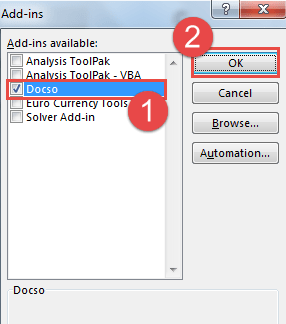
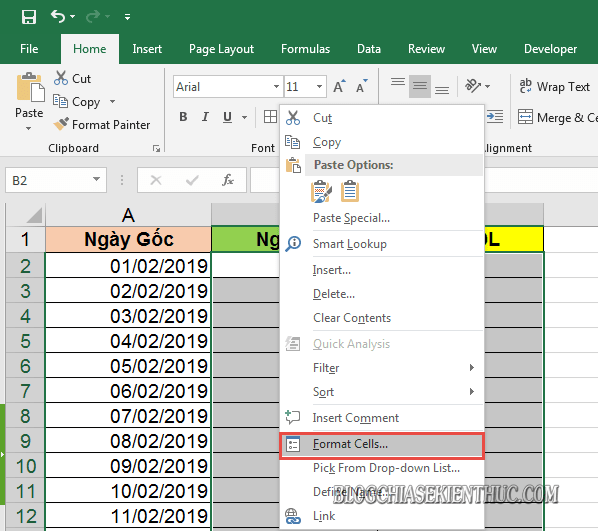
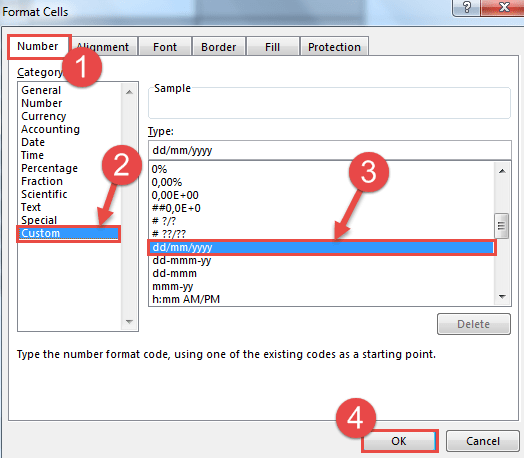
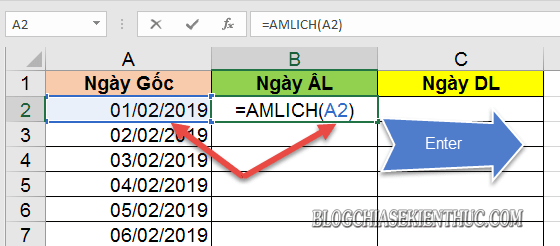
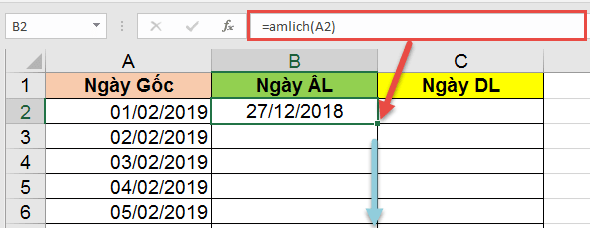
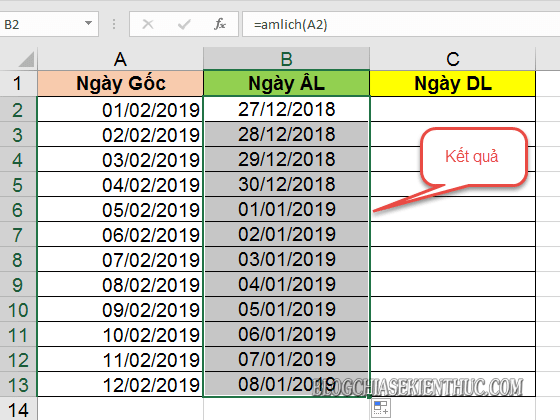
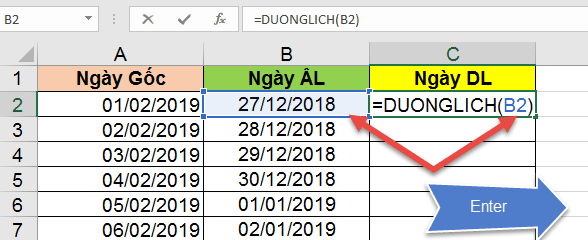
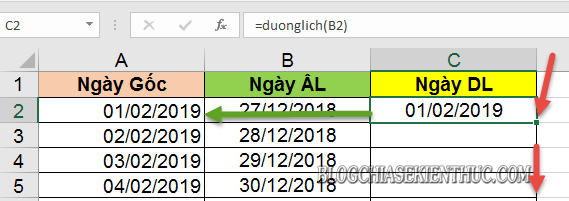







Cám ơn sự chia sẻ của tác giả.
Mình có câu hỏi sau: công thức hoạt động tốt khi mình add nó vào file excel lần đầu tiên. Tuy nhiên, khi mình tắt file excel và mở lại, thay vì hiện công thức “Amlich()” thì nó hiện 1 đường link và công thức không còn hoạt động, mình bắt buộc phải xóa và cài lại.
Cho mình hỏi trong trường hợp này thì cách khắc phục là như thế nào ạ?
Xin cảm ơn!